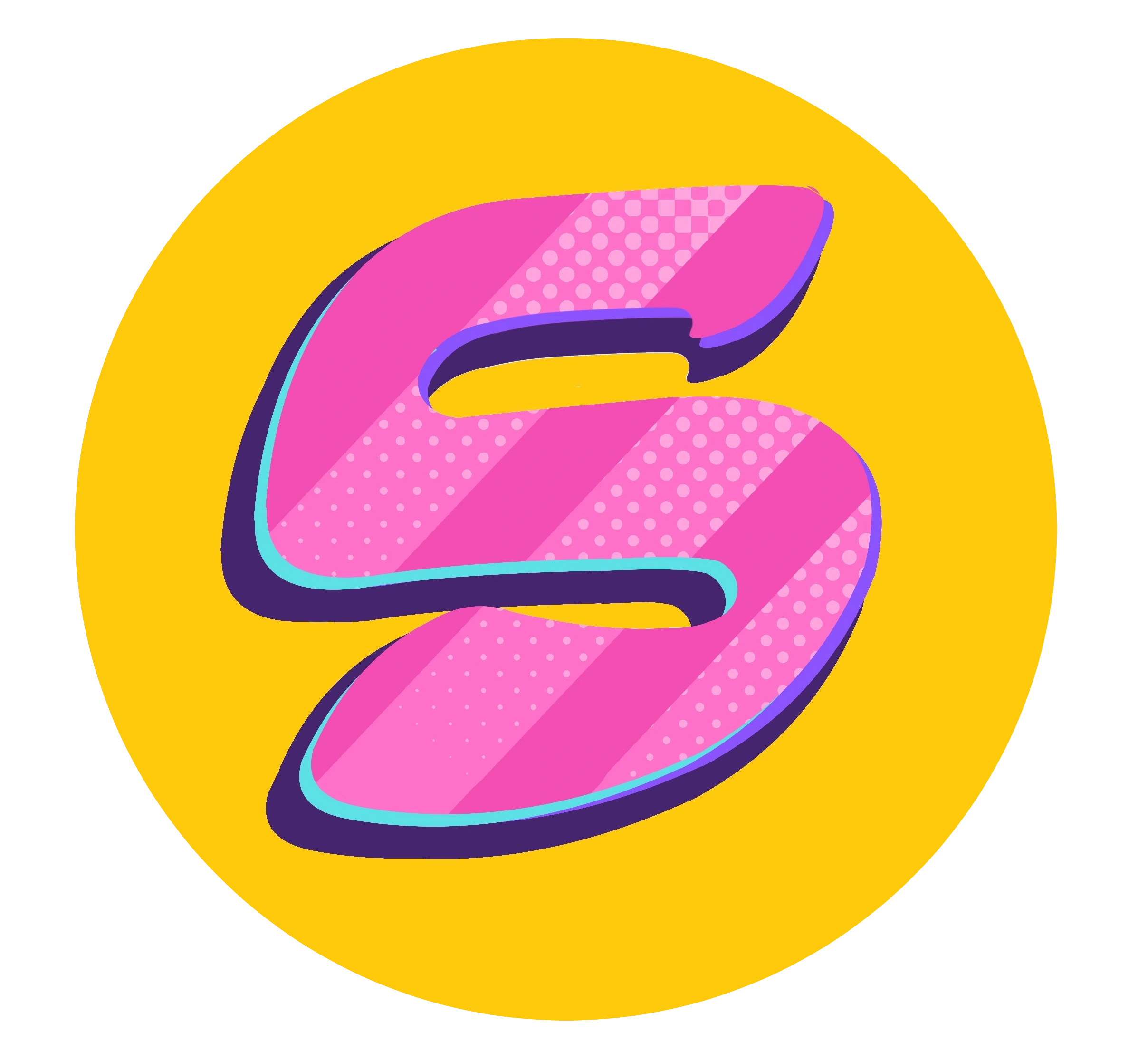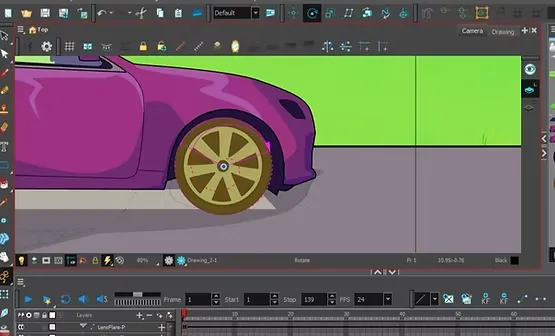مرحباً أصدقائي المبدعين! اليوم سنتعلم معاً طريقة تحريك انعكاس المنظر على زجاج السيارة في مشاهد الأنمي بأسلوب احترافي وبخطوات سهلة، لتصميم مشهد مميز تظهر فيه فتاة داخل سيارة تشاهد المنظر الخارجي بينما ينعكس هذا المنظر على زجاج السيارة بشفافية جذابة، وكأن السيارة تتحرك فعلاً في الطريق. هذا النوع من المشاهد يضفي الواقعية للأنمي الخاص بكم، فهيا بنا يا أصحاب.
متجري الإلكتروني فيه كل ما تحتاجونه كرسامين
الخطوة الأولى
نبدأ كالعادة بتحضير المشهد داخل Toon Boom Harmony:
- نرسم السيارة من الداخل، في طبقة منفصلة، مع مراعاة شكل النوافذ الأمامية والجانبية، دون الحاجة لرسم العجلات إن لم تكن ظاهرة في الكادر.
- نرسم الفتاة داخل السيارة في طبقة أخرى، بحيث تكون نظراتها متجهة للخارج لتعطي الانطباع بأنها تراقب الطريق أو المنظر الخارجي.
- ننتقل إلى تلوين السيارة والفتاة بالألوان الأساسية مع مراعاة الظلال الخفيفة.

الخطوة الثانية
الآن نضيف طبقة جديدة ونرسم فيها الزجاج الأمامي للسيارة، و نراعي أن يكون مطابقاً تماماً لشكل النوافذ المرسومة، ثم نلونه بلون أبيض مائل للرمادي الغامق حتى نتمكن فيما بعد من التحكم بشفافيته لعرض انعكاس المنظر عليه بوضوح.
هذه الخطوة مهمة لأنها تجعل المشهد يبدو مقنعاً بعض الشيء، حيث يظهر الزجاج وكأنه حقيقي أثناء تحريك انعكاس المنظر عليه.

الخطوة الثالثة
في هذه الخطوة، نجهز الخلفية التي نريد انعكاسها على زجاج السيارة داخل برنامج Toon Boom Harmony. يمكن أن تكون صورة سماء، شارع مليء بالأشجار، أو مبانٍ، ونقوم بإضافتها كالتالي:
- نذهب إلى File > Import > Images من القائمة العلوية.
- نختار الصورة (الخلفية) التي نريدها من الجهاز، ونضغط Open.
- سيظهر مربع حوار، تأكدوا من تفعيل خيار Add to Scene as Layer ثم اضغط OK.
- ستتم إضافة الخلفية تلقائيًا في Timeline كطبقة جديدة مستقلة تحت اسم الصورة المستوردة.
- نضغط على الطبقة في الـTimeline ونعيد تسميتها إلى “Background Reflection” لسهولة التنظيم.
- نستخدم أداة Transform Tool (اختصار T) لضبط موضع الخلفية في مكانها الصحيح داخل المشهد، لتتناسب مع زاوية اللقطة ومنطقة الزجاج.
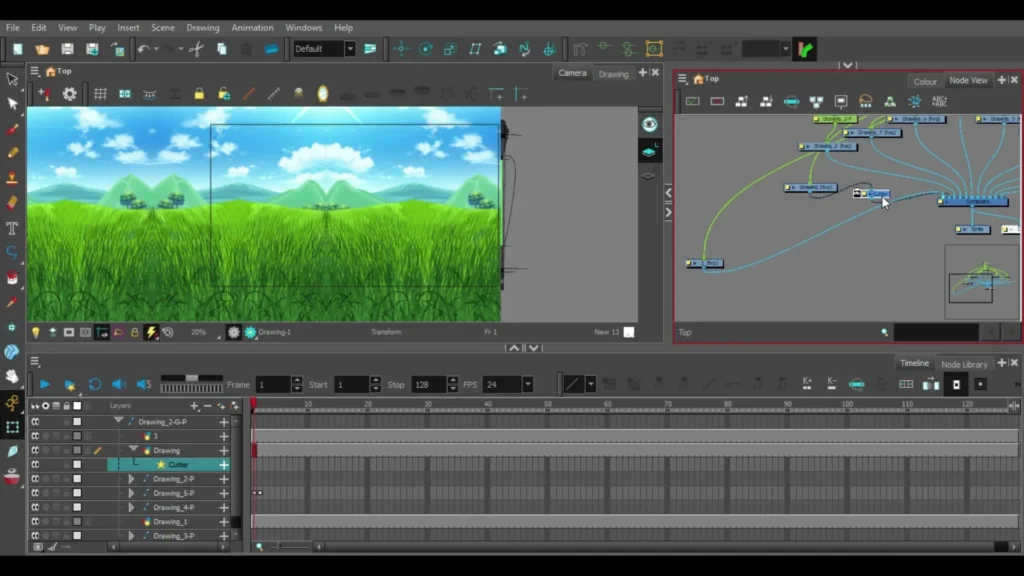
الخطوة الرابعة
لربط الخلفية مع الزجاج الأمامي بشكل صحيح نطبق الخطوات التالية:
- من Node Library نبحث عن أداة Cutter ونضيفها للمشروع.
- نذهب إلى Node View لنرى العقد (Nodes) وننظم العمل.
- نمسك الخلفية مع الضغط على Alt ونربطها بأداة Cutter.
- نوصل Cutter بطبقة الزجاج الأمامي للسيارة.
- نضغط مرتين على Cutter ليظهر المنظر داخل إطار الزجاج تمامًا دون أن يخرج منه.
بهذه الطريقة نكون أضفنا تحريك انعكاس المنظر على زجاج السيارة بشكل منظم يا أصحاب.
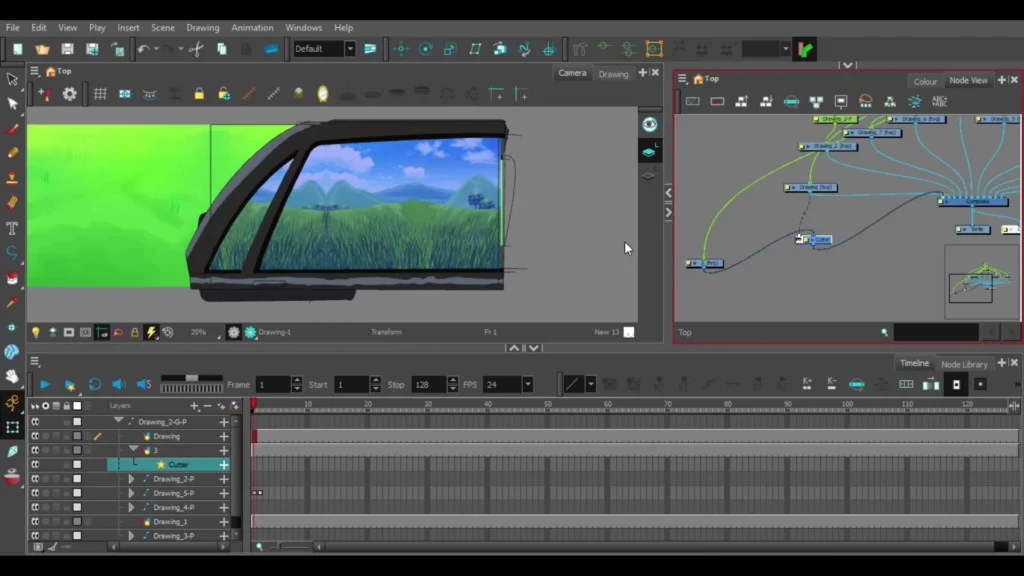
الخطوة الخامسة
لجعل الانعكاس بشكل طبيعي ، نقوم بالآتي:
- من Node View، نضغط مرتين على طبقة الخلفية.
- نذهب إلى:Advanced > Opacity > 51% تقريبًا.
بهذا يصبح المنظر الخارجي شفافاً يظهر فوق الزجاج ويعطي إيحاء الزجاج الحقيقي في مشهد تحريك انعكاس المنظر.
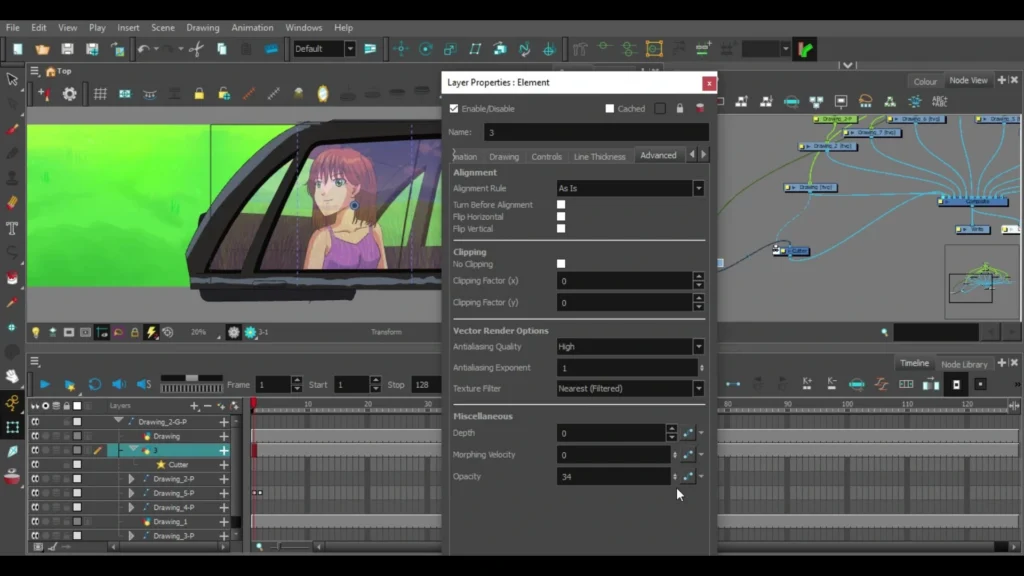
الخطوة السادسة
لإظهار السيارة وكأنها تتحرك في الطريق، نستخدم طريقة تحريك انعكاس المنظر على زجاج السيارة عبر تحريك الخلفية عكس اتجاه سير السيارة:
- نحدد الخلفية.
- نضيف Peg.
- نستخدم أداة Transform Tool لتحريك الخلفية نحو اليمين إن كانت السيارة تتحرك لليسار، أو العكس، ليظهر المشهد طبيعيًا.
شرح تحريك سيارة الانمي تتحرك دليل شامل للمحركين

الخطوة السابعة
لإضافة حركة طبيعية:
- نذهب إلى Node Library ونختار أداة Shake (الهزة).
- نضيفها إلى Node View ونضغط عليها مرتين.
- نضبط الإعدادات بحيث تهتز السيارة بحركة خفيفة جداً أثناء سيرها، حتى تظهر و كأنها تتحريك دون مبالغة.
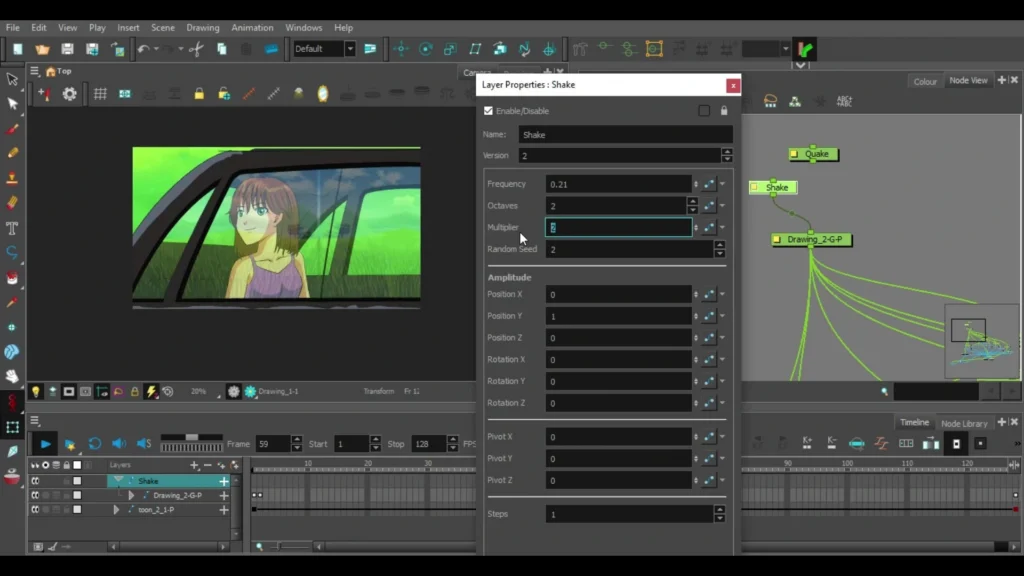
ملاحظات إضافية عند تحريك انعكاس المنظر على زجاج السيارة:
- يمكنكم إضافة تأثير Lens Flare أو Glare لإضافة أشعة شمس أو انعكاسات إضافية على الزجاج.
- أنصح دوماً بمراجعة سرعة الحركة لتكون واقعية.
- يمكن تعديل Opacity حسب شدة الإضاءة في المشهد.
شاهدوا الفيديو لمشهد تحريك انعكاس المنظر على زجاج السيارة.
الفيديو : https://youtu.be/7LHSljxPr-Y
هكذا تعلمنا اليوم طريقة تحريك انعكاس المنظر على زجاج السيارة داخل مشهد الأنمي بأسلوب سهل وبنتيجة احترافية ، بحيث سيفهم المشاهدون أين تسير السيارة.
أنصحكم بتجربة هذه الطريقة على مشاهد السيارة أو القطار أو أي مشهد زجاجي في الأنمي الذي تعملون عليه، وستندهشون من النتيجة الجميلة التي ستحصلون عليها، شكراً ألقاكم في دروس قادمة بإذن الله.